如何做一个优秀的神笔马良
2015-06-17

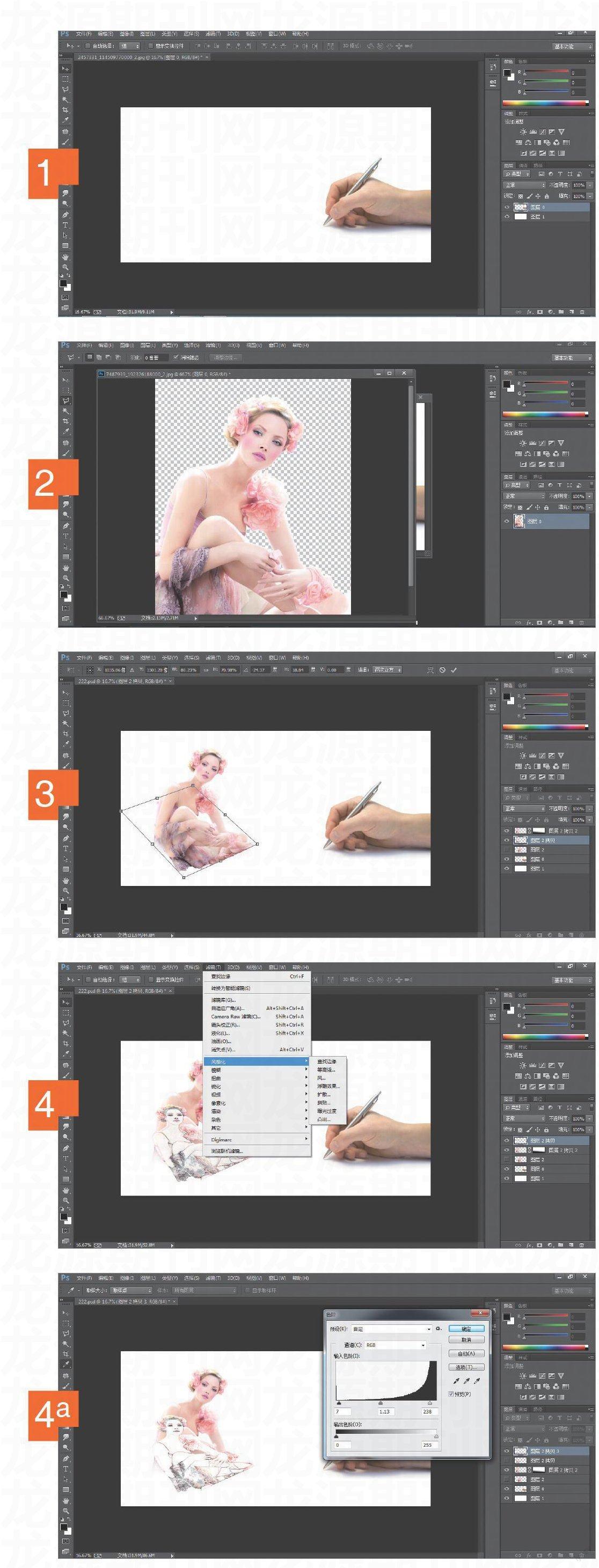
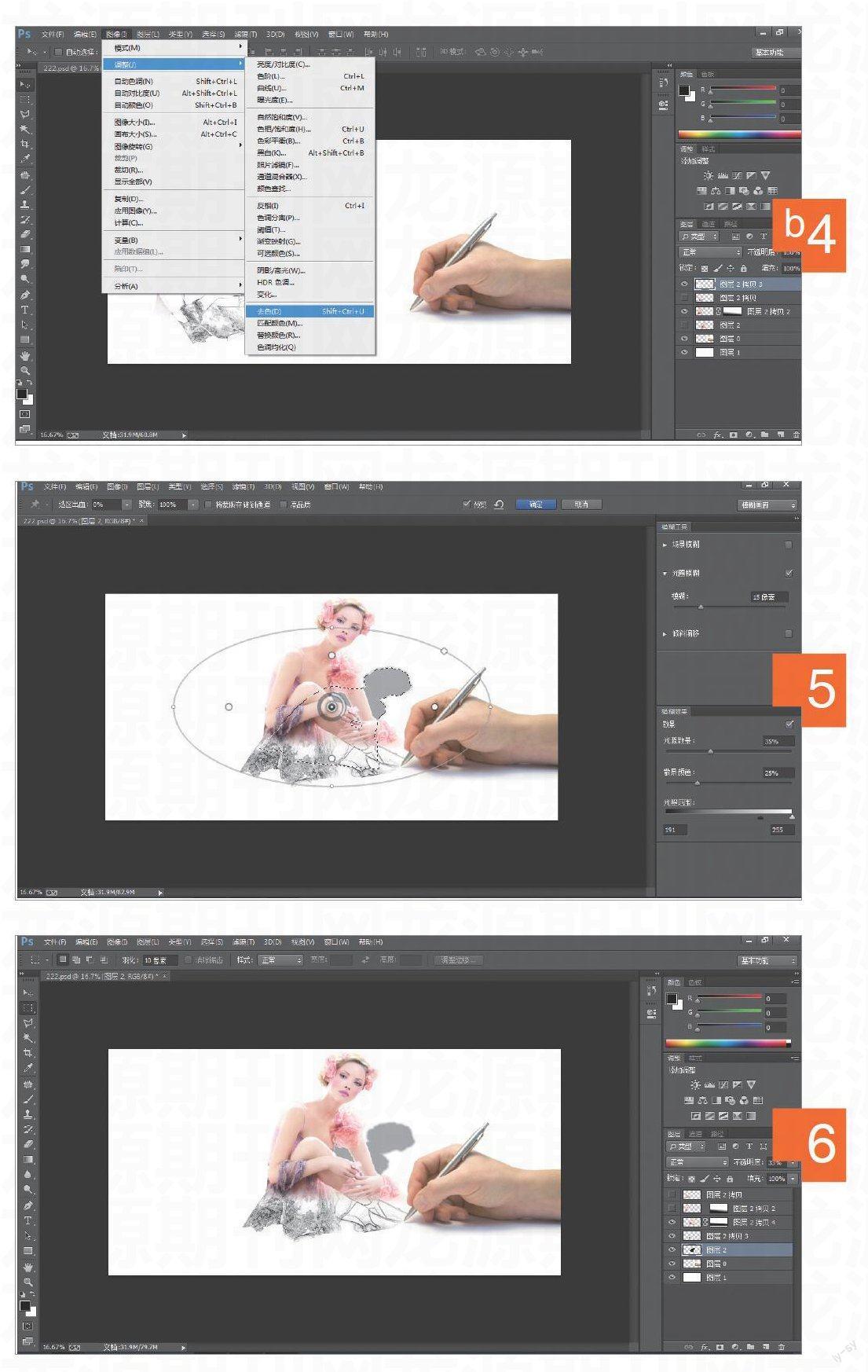
最近很流行一种平面与立体结合的创意图片风格,很多人在列举这些图片的同时不禁感叹“这居然是画出来的”。CHIP只想说:“是不是画出来的仍未可知,但利用Photoshop工具一定能够做出来。”那么,让我们来做一个Photoshop中的神笔马良吧。
得到平面与立体相依相存的图片并不难,如果图片素材选择恰当,空间阴影效果处理科学,那么得到一副以假乱真的超空间图片也只是通过Photoshop中的滤镜、蒙版等功能即可完成的。此类图片效果操作并不复杂,却难在创意,怎样出新出奇才是真正值得考虑的事情。
选择图片素材
图片实体的部分,尽量选择照片做原型,图片背景元素应简单,便于处理。在图片的编辑过程中,注意透视关系、素描效果、合成痕迹等细节。
步骤
1、选择画板图像
在Photoshop中加载图像,“图像|画布大小”选项将画布放大并建立新图层,填充与素材底色相同的颜色,做好后的图片作为3D效果图的画板图像。
2、选择画板图像外的3D图像部分
选择真实的3D图像部分(最好是真实的照片),利用磁性套索工具将图像从原始素材中“抠”出来。
3、选择画板图像外的3D图像与画板图像合成
将“抠好”的画板图像外的3D图像拖入画板图像素材中,再复制若干图层。一层用蒙版工具加黑白渐变效果,遮住图像下半部分。
4、将复制图层进行变形扭曲、去色处理
将复制的第二个图层进行Ctrl+T变形扭曲,扭曲过程注意画面中的透视关系,如果画板图像中的画纸不平整,则建议用变形网格突出图像的起伏感。
在这一部分中,难点就在于将Ctrl+T变形扭曲后的图层变成真实的素描效果。首先,“滤镜|风格化|查找边缘”操作将彩色素描的大概效果做出。
其次,调整图层色阶并执行去色处理,“图像|调整|色阶”使图层黑白对比明显;“图像|调整|去色”去掉图层颜色。
5、制作投影
第三个复制图层做投影,用矩形选框工具选中选区,填充黑色,羽化为10,设置图层50%透明度,最后进行“滤镜|模糊|光圈模糊”处理。
6、最后润色
将完成操作的3个图层全部选中,拖至画板图像的笔尖处,利用橡皮擦工具细微调整整个图像的细节接触点,力争自然合理。
